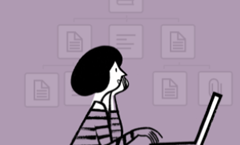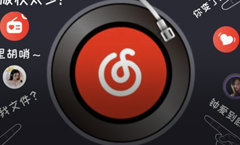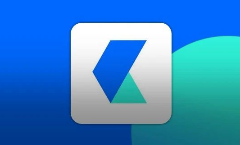Windows 11采用了全新界面的同时也新增加了一些功能,如:小部件侧边栏、窗口布局,微软也为这些新功能增加了快捷键,有需要的可以记住哦,提高效率。 Win+W:打开小部件侧边栏 Win+A:打开快速设置 Win+N:…
Windows 11 使用 IE 浏览器兼容性方法
Windows 11 已经去掉了 IE 浏览器,用 Edge 作为默认的浏览器,但是目前有些网站还是需要 IE 浏览器才能正常访问。 有些用户因此又退回了 Windows 10 系统,其实虽然 Windows 11 已经…
Windows11 使用传统 "右键菜单" 和 "资源管理器" 方法
Windows11 系统采用全新的资源管理器界面和右键菜单,这对于一些小伙伴来说,用不习惯,特别是右键菜单没有了刷新项。如果你希望用回传统 "右键菜单" 和 "资源管理器" 下面教大家方法。 打开资源管理器 - 选项 -…
一键开启 DEV 通道,获取 WINDOWS 11 推送
之前锋哥就给大家分享过了:电脑不满足 Windows 11 硬件要求,开启 Dev 通道详细方法,里面用到的方法就是通过修改注册表的方式来强行开启 Dev 通道,这样就可以顺利收到 Windows 11 的推送了。 但是…
Windows11 任务栏位置修改方法
在之前的 Windows 系统,任务栏都可以调整位置的,例如左边,右边,上边。不少用户习惯了上边任务栏的方式,但是在 Windows11 取消了这种设置功能。 目前远景论坛有网友找到了注册表设置任务栏位置的地方,虽然不完…
解决 Windows 预览体验计划界面出现 "空白"
微软发布首个 Windows 11 预览版可以通过加入Windows 预览体验计划,然后选择 DEV 通道来获得推送。 加入Windows 预览体验计划的方法,打开 设置 - 更新和安全 - Windows 预览体验计划…
解决加入 Windows 11 预览体验计划提示 "0X0" 错误
微软推送了 Windows 11 预览版,不少小伙伴也想第一时间体验上,在加入 Windows 预览体验计划的时候,提示 "抱歉!出现问题,我们不太确定它是什么……0x0 的错误"。 这种情况一般是注册表的 Window…
电脑不满足 Windows 11 硬件要求,开启 DEV 通道详细方法
微软对 Windows 11 进行了最低硬件要求,至少需 Intel 8代 CPU、TPM 2.0,如果你的硬件达不到要求,可能无法顺利加入到 Windows 预览体验计划,会提示 "你的电脑不满足 Windows 11…
Windows 11 绕过 TPM 2.0 方法大全 + 强制开启DEV通道
微软要求安装 Windows 11 需要电脑设备支持 TPM 2.0,否则就会提示 "The PC must support TPM 2.0" 阻止你安装。 从目前的情况来看,即使电脑不支持 TPM 2.0 也是可以安装…
通过注册表修改 Windows 11 任务栏图标大小方法
在 Windows 10 里是可以设置任务栏小图标的,但是 Windows 11 系统采用了 Win10X 的任务栏和开始菜单,不能设置任务栏小图标了。这个功能对于一些小显示器来说,可以多腾一点屏幕位置出来。 如果你希望…
安装 Windows 11 提示 "THE PC MUST SUPPORT TPM 2.0" 解决方法
最近不少小伙伴安装 Windows 11 提示 "The PC must support TPM 2.0" 也就是说你的主板 BIOS 里面可能把这个功能关闭了,或者不支持 TPM 2.0。 只需要到 BIOS 里面开启…
Windows 11 使用 WIN10 磁贴开始菜单方法
之前给大家分享了「 WINDOWS 11 泄露版体验」这个 Windows 11 把开始菜单取消了磁贴的模式,变成了 Win10X 的风格。但是很多用户还是习惯 Windows 10 那的磁贴开始菜单布局。 想要在 Wi…
上班不迟到!你们要的 "打卡" 神器:双子星云手机
作为打工人上班迟到被扣工资、没了全勤奖是很痛心的事,有时候明明不会迟到,但偏偏遇到堵车、恶劣天气等不可抗拒的因素,因迟到了几分钟导致本月全勤奖就没有了。 所以一直有小伙伴询问有没有打卡软件推荐,作为常年推荐软件的锋哥,这…
很多人表示这是他最后的一款笔记软件,真的有那么强?
目前笔记软件选择也是蛮多的,每一款的功能侧重点不一样,例如上回给大家分享了由 B 站大佬花巨资打造的写作软件「Effie」注重于重度写作的用户。 软件界面经过精心打磨,多余功能都隐藏了,主要是让大家能够专心、专注的写作,…
网易云音乐:你们都在教我做播放器?
网易云音乐官方客户端越来越花里胡哨、臃肿,所以就有不少大佬利用官方接口开发了第三方网易云音乐客户端,例如之前推荐过的 YesPlayMusic、LyricEase、思约云音乐等等。 每个第三方网易云音乐客户端都各有特色,…
安卓手机消息同步到电脑神器,还支持剪贴板同步
现在越来越多人意识到手机会浪费你一天太多的时间很精力。例如工作、学习的过程中,如果手机来信息,你可能会去看谁找你,结果可能是推广无用的垃圾信息。 然后这时候,你可能还会顺便刷一下朋友圈,看一下短视频,就这样时间就浪费掉,…
看片神器!全能、全平台的免费开源播放器:VLC
说到本地视频播放器小羿也是用过不少,从最早的豪杰DVD解霸、到MPC、再到射手播放器、QQ影音、KMPLAYER、POTPLAYER。 现在 POTPLAYER 播放器深入人心了,因为丰富的解码器、扩展插件功能,例如之前…
适合 "小白" 的超酷浏览器,内置 AI 视频加字幕功能
说到浏览器小羿一直喜欢用原生版,然后自己安装需要的扩展插件来增强功能,但是对于一些新手小白来说就比较麻烦了,要折腾安装扩展和一堆相关的设置。 所以小白可能会选择基于 Chromium 开发的其它浏览器,如百分浏览器、企鹅…
干净无广告,轻巧极致的输入法:卡饭输入法
不管你是平时聊天,还是文字工作者,一款顺手好用的输入法可以提高你的效率,然而很多人一直在纠结用哪款输入法好,有的广告多,有的功能弱,有的折腾起来麻烦,需要导入词库啥的。 像小羿,就在用微软 Windows 10 自带的输…
至今用过最爽的安卓模拟器:BlueStacks 5
目前电脑上的安卓模拟器选择非常多,例如有:夜神、逍遥、雷电、MUMU 等等!其实电脑上的安卓模拟器就分两大类,就是 BlueStacks 和 VirtualBox,其中市面上大多数安卓模拟器都是基于 VirtualBox…